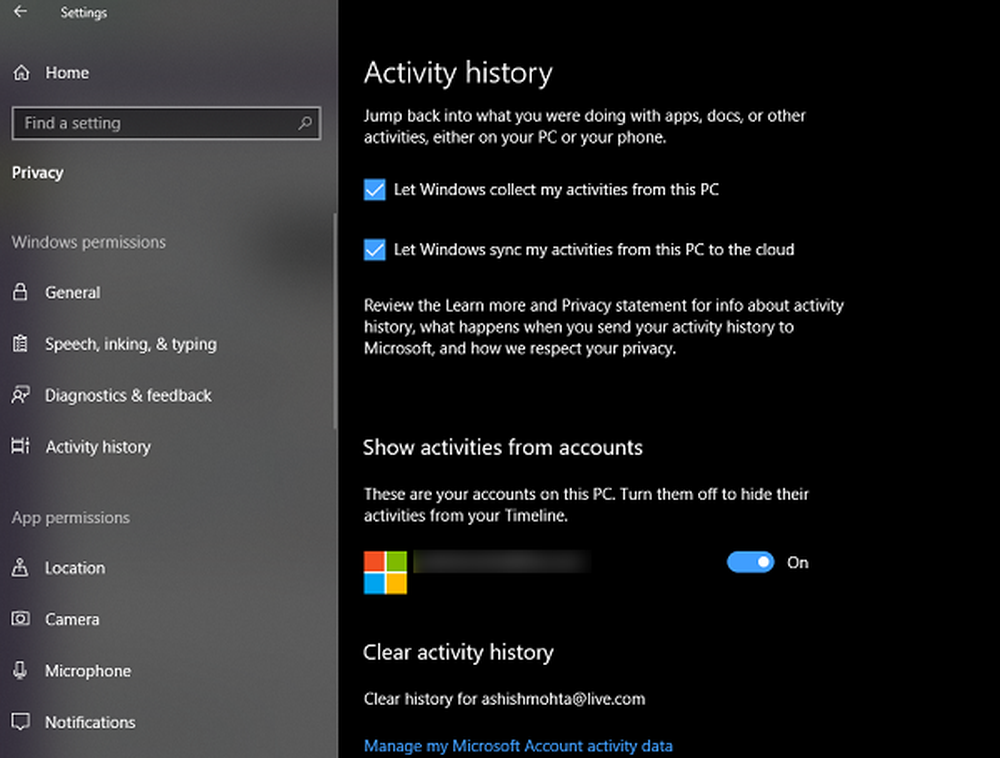Så här använder du Windows 10 Share Charm

Dela bilder till Instagram, Facebook och mer i Windows 10
Fliken Dela i File Explorer fungerar med vilken fil som helst, men den är mest användbar för foton och videoklipp du vill dela till sociala medier.
Om jag till exempel vill dela ett foto i mappen Bilder till Instagram väljer du fotot, väljer fliken Dela och klickar sedan på Dela. Detta öppnar Del charmen som låter dig välja en av de tillgängliga appar.
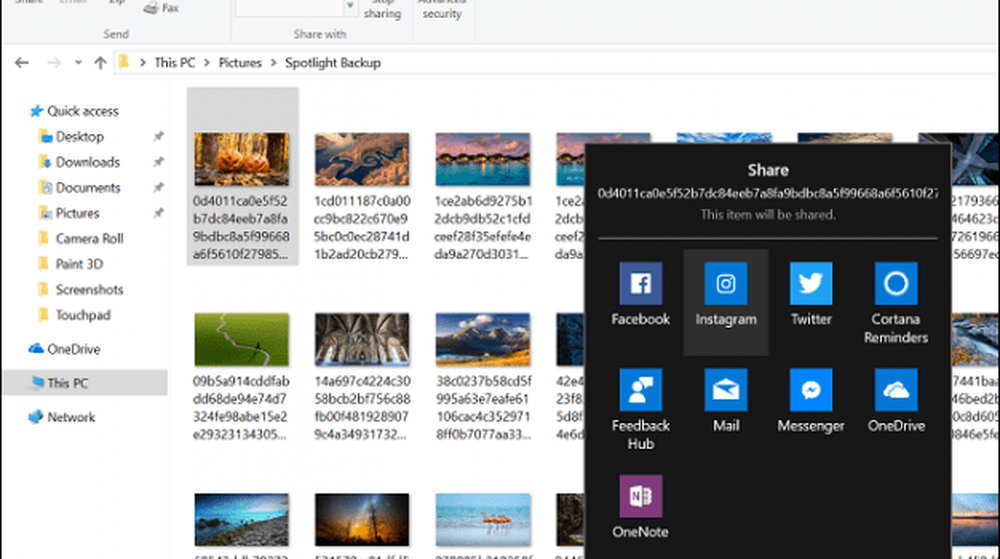
Dela charmen finns också i appar som Microsoft Edge.

En annan cool delningsfunktion som jag hittade i Microsoft Edge, är möjligheten att dela flikar du har ställt åt sidan.
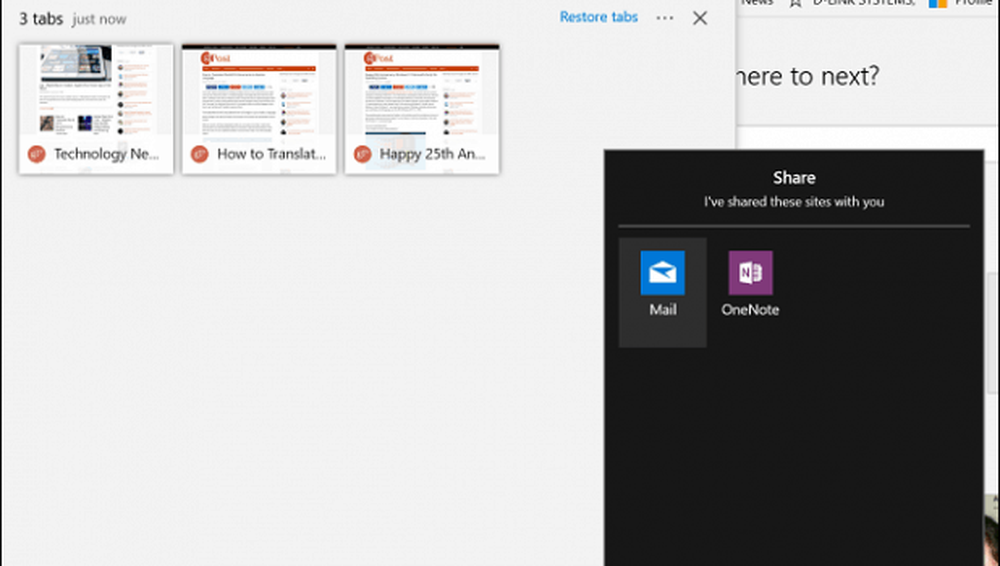
Öppna sidan Lägg till sidan, klicka på ellipsismenyn och klicka sedan på Dela flikar. Detta kommer att öppna share charmen; Listan över stödda appar är begränsad, men det är ett bra sätt att skicka e-post till webbplatser som är intressanta, eller kopiera dem till OneNote.

Detta är ett välkommet tillägg i Windows 10, eftersom möjligheten att dela webbsidor kort gick bort när Windows 8 Charms Bar dog.
Windows 8 Charms Bar vs Windows 10 Share Charm
Knappen Windows 10 Share som vi ser den i Release Release Creators har kommit långt från de tidiga dagarna. Det var extremt clunky tillbaka i Windows 8, där du var tvungen att dra upp Charms Bar:
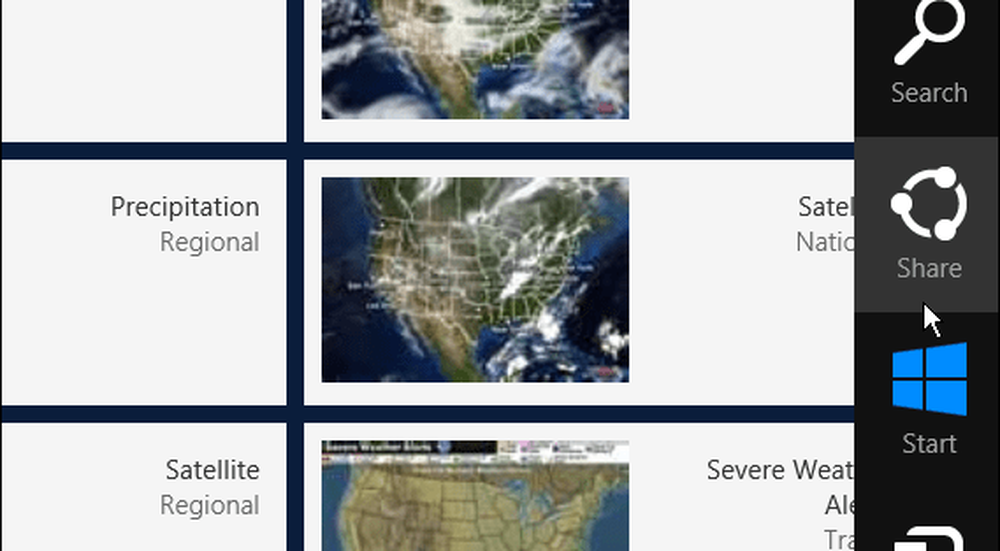
I Windows 10 build 9926 började vi se några förbättringar. Här såg vi först fliken Dela som visas när du väljer en fil. Det finns olika alternativ beroende på vilken filtyp du har valt. Om du till exempel väljer en mapp blir Share-knappen gråtonad, men knappen Zip är tillgänglig. När du har zippat en fil kan du dela den. På fliken Dela finns också möjligheten att bränna, skriva ut eller faxa filer, samt hantera nätverksdelning alternativ.
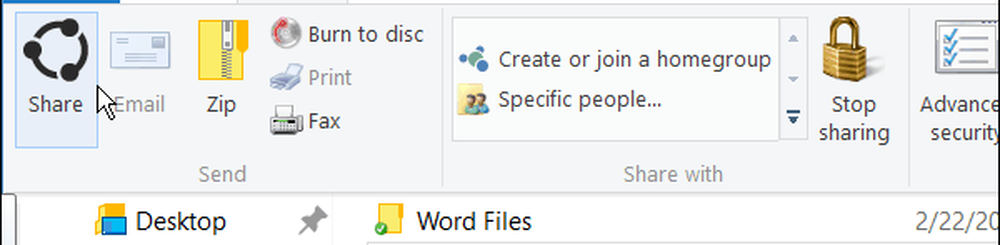
Innan Windows 10-butiken var utanför marken brukade du dela filer i ett sidofält. När du stängde delningsfältet förlorades alla dina data och du kunde inte återvända till den. Så om du skulle skriva ett långt inlägg på Facebook, och till exempel lägga till en annan bild, måste du börja om. Tack och lov är det bättre i Creators Update, eftersom du kan använda Windows 10-appen istället.
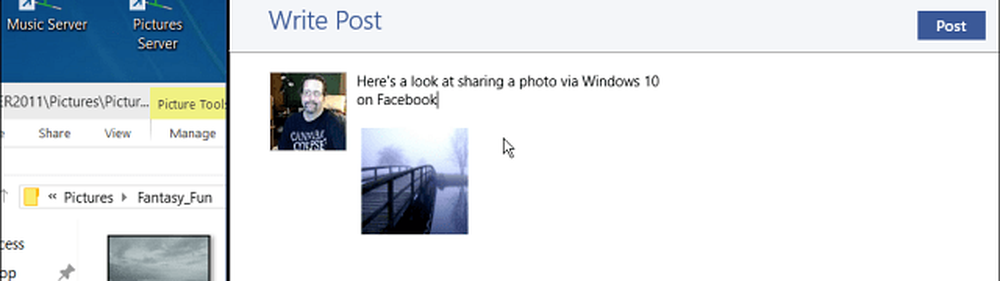
Som tidigare kan du också dela data från universella appar. Med en universell app öppen, nedanför har jag Weather appen öppen, klicka på hamburgermenyn i övre vänstra hörnet och sedan Dela.
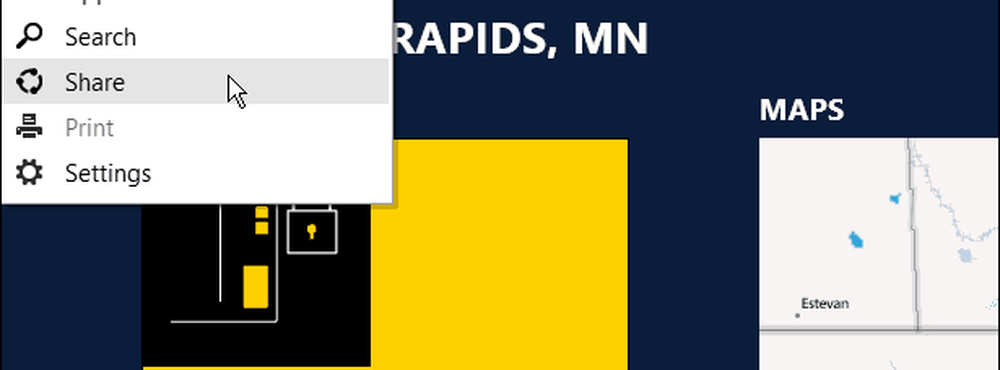
Du kan ändra aktiealternativen genom att gå till Inställningar> System> Dela och där kan du vända de appar som du vill dela med på eller av, och i vilken ordning apparna visas i listan.
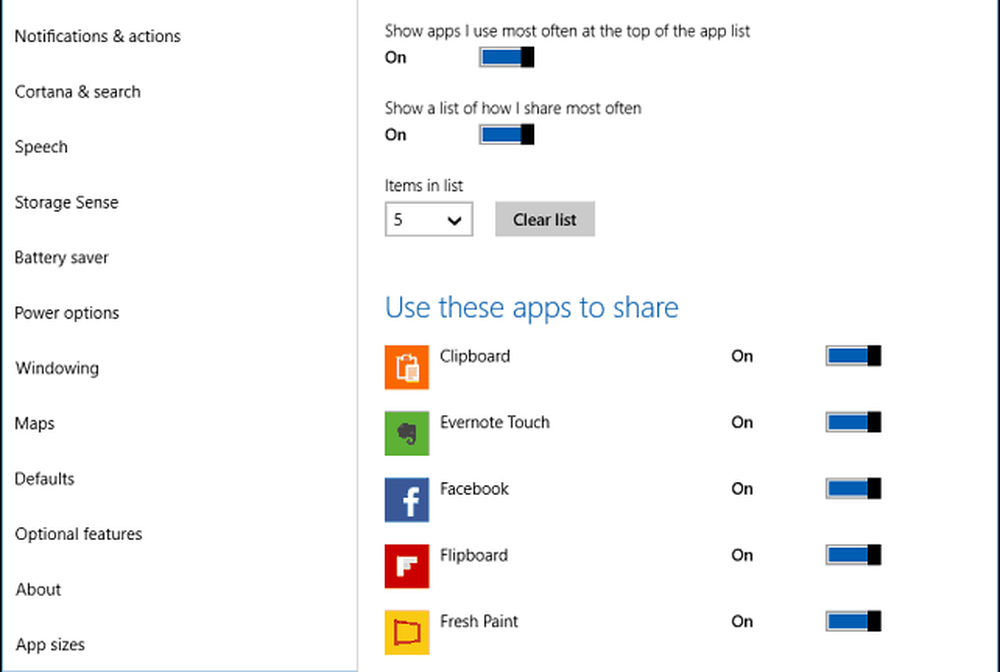
Sammantaget har delningsknappen kommit långt. I sin första iteration noterade vi att vi skulle vilja se det utformat annorlunda, kanske en popup-meny med appar när du klickar på knappen Share istället. Vi beklagade också oförmågan att dela en webbsida som du kan i Windows 8 genom att klicka på Dela charm. Båda dessa artiklar har tagits upp i Creators Update, vilket gör delningen i Windows 10 mycket bättre.
Dela du filer direkt från Windows 10 File Explorer? Vad ska Microsoft fixa om den här funktionen nästa?